chrome谷歌浏览器如何禁用和启用插件/扩展程序
来源:网络收集 点击: 时间:2024-07-17最常用的插件功能就是广告屏蔽,小编使用的是Adblock Plus插件,有时拦截会发生差错,把正常的网页弹出也给拦截掉了,比如在这篇经验(http://jingyan.baidu.com/article/90895e0fdbc23764ec6b0b25.html)中小编介绍过的情况,为了是网页正常显示,就需要把该插件禁用掉,如何禁用广告屏蔽插件呢?方法一,单击右上角的Adblock Plus的图标【ABP】,点击【对当前网站启用】,把状态转换为相反的禁用状态即可,步骤截图如下所示:
 2/6
2/6可以看到Adblock Plus的图标【ABP】灰化,表示ABP对当前网站禁用AdlockPlus,不再拦截广告,步骤截图如下所示:
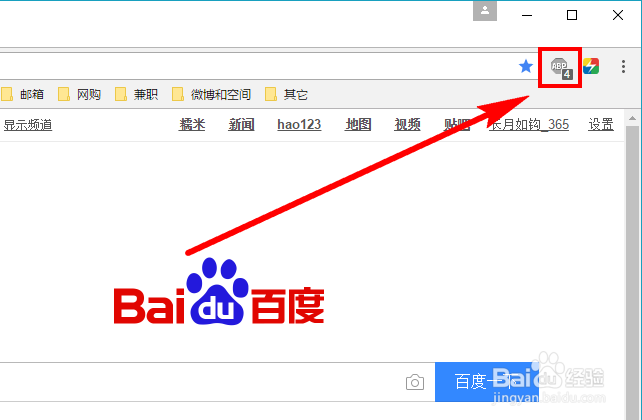 3/6
3/6方法二,直接从整体上禁用,也就是说对所有网站都停用该插件,依次点击右上角的【自定义】--【更多工具】--【扩展程序】,步骤截图如下所示:
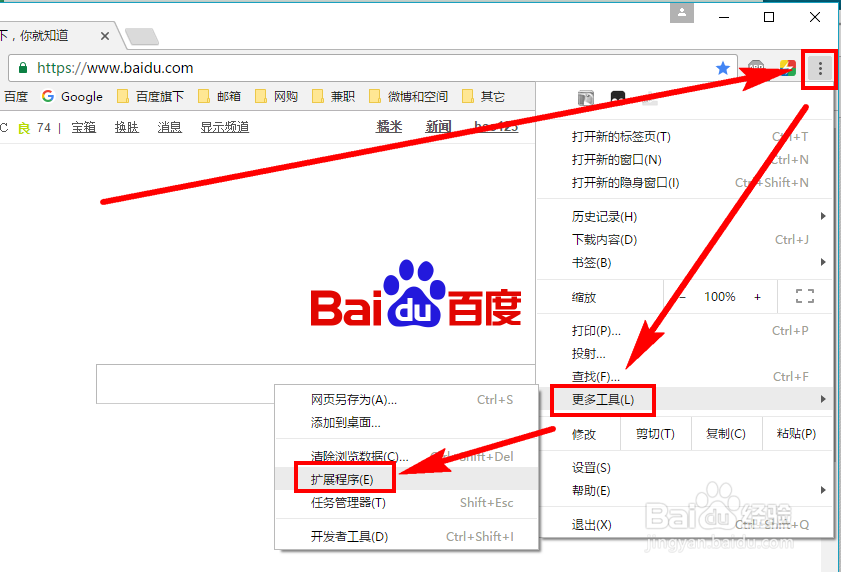 4/6
4/6也可以直接复制“chrome://extensions”粘贴到地址栏,然后按Enter键执行,直接进入【扩展程序】页面,步骤截图如下所示:
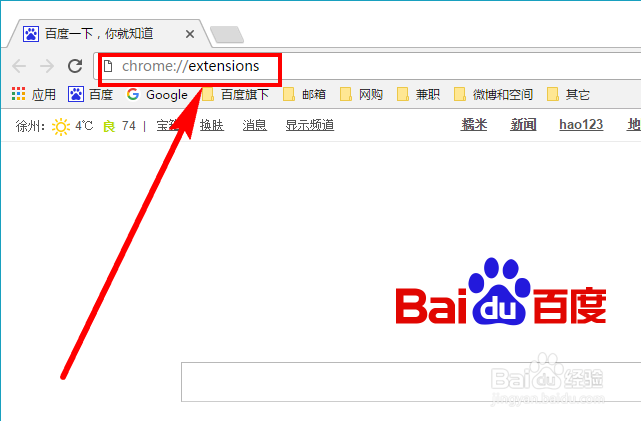 5/6
5/6在【程序扩展】界面,找到【Adblock Plus】插件,取消【已启用】前面的勾“√”即可禁用掉该插件,可以看到所有的插件都有这个功能,都可以通过这个方法禁用掉,步骤截图如下所示:
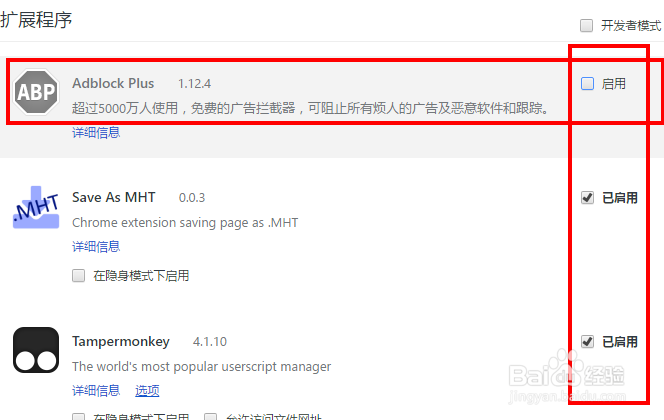 6/6
6/6当又需要某样功能后,可以直接回到这个页面启用相应的插件,步骤截图如下所示:
 注意事项
注意事项如果经验确实帮到了您,请帮忙随手在下面投一票、点个赞,谢谢!
浏览器谷歌浏览器CHROME浏览器插件扩展程序版权声明:
1、本文系转载,版权归原作者所有,旨在传递信息,不代表看本站的观点和立场。
2、本站仅提供信息发布平台,不承担相关法律责任。
3、若侵犯您的版权或隐私,请联系本站管理员删除。
4、文章链接:http://www.1haoku.cn/art_963627.html
 订阅
订阅